Wnioski asocjacyjne (Associative Insights) ujawniają relacje istniejące w danych. Silnik Qlik cognitive engine wyszukuje w modelu danych wykluczone wartości w podzbiorze pól. Następnie wyróżnia takie wartości, aby umożliwić ich eksplorowanie.
Użytkownik może porównać udział swoich wyborów oraz wartości wykluczonych ze swoimi miarami. Takie postępowanie pozwala — w jakimkolwiek zestawie danych, a w szczególności w zestawach złożonych — wykryć miejsca dotychczas ukryte i ujawnić relacje, które mogły zostać pominięte.
- Discovering your data with associative insights
- Qlik Associative Insights — prosty, ale praktyczny przykład
Aby zapoznać się z wizualną demonstracją i praktycznym przykładem odkrywania danych za pomocą Associative Insights, zobacz:
Ograniczenia
Z wniosków asocjacyjnych (Associative Insights) mogą korzystać użytkownicy aplikacji posiadający odpowiednie prawa dostępu. Muszą nawiązać połączenie z serwerem Qlik Sense Enterprise lub Qlik Core. Nie mogą:
- Korzystać z funkcji Stany alternatywne.Zob.: Korzystanie ze stanów alternatywnych na potrzeby analizy porównawczej.
- Ustawiać opcji Zawsze jedna wartość wybrana dla pola w aplikacji. Zob.: Zawsze jedna wartość wybrana.
- Blokować swoich wyborów. Zob.: Blokowanie i odblokowywanie selekcji.
Widok wyborów Associative Insights
Generując wnioski, Qlik Sense przygląda się Twoim wyborom i analizuje wykluczone wartości w Twoim modelu danych. Następnie wyróżnia dane, które mogą być interesujące podczas dalszych analiz. Dane są wyświetlane na kartach, które można klikać, aby uzyskać bardziej szczegółowy widok.
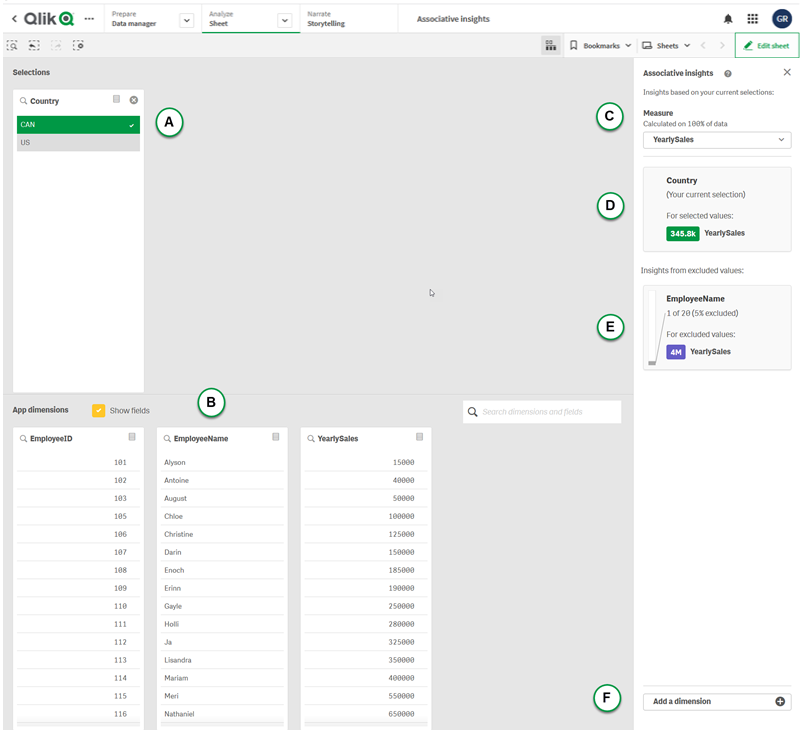
A: Wybory
Aktualnie zastosowany wybór lub zastosowane wybory. W górnej liście wartości pokazane są dane powiązane z bieżącym wyborem użytkownika. W innych listach wartości pokazane są dane wykluczone z bieżącego wyboru.
B: Wymiary aplikacji
Wybory dostępne dla użytkownika. Domyślnie wyświetlane są tylko elementy główne. Aby wyświetlić wszystkie pola, wybierz opcję Pokaż pola.
C: Miara
Miara wybrana przez program Qlik Sense na potrzeby wniosków. Miarę można zmienić w menu rozwijanym.
D: Uwzględnione wartości
Ta karta reprezentuje uwzględnione wartości.
E: Wnioski z wartości wykluczonych
Karty Wnioski pokazują wpływ wykluczonej wartości na miarę. W tym przypadku pokazuje, że jeden pracownik (EmployeeName) spoza Kanady (CAN), przyczynił się do powstania 37,8% sprzedaży rocznej (YearlySales). Kolor purpurowy wskazuje wniosek. Aby odsłonić widok szczegółowy wniosku, należy kliknąć kartę.
F: Lista rozwijana Dodaj wymiar
Tej listy rozwijanej można użyć w celu dodania kart do sekcji Wnioski z wartości wykluczonych.
Widok szczegółowy karty Wnioski
W widoku szczegółowym zostanie wyświetlony szczegółowy wykres, jeśli będzie użyta prosta miara sum().
Widok szczegółowy karty Associative Insights
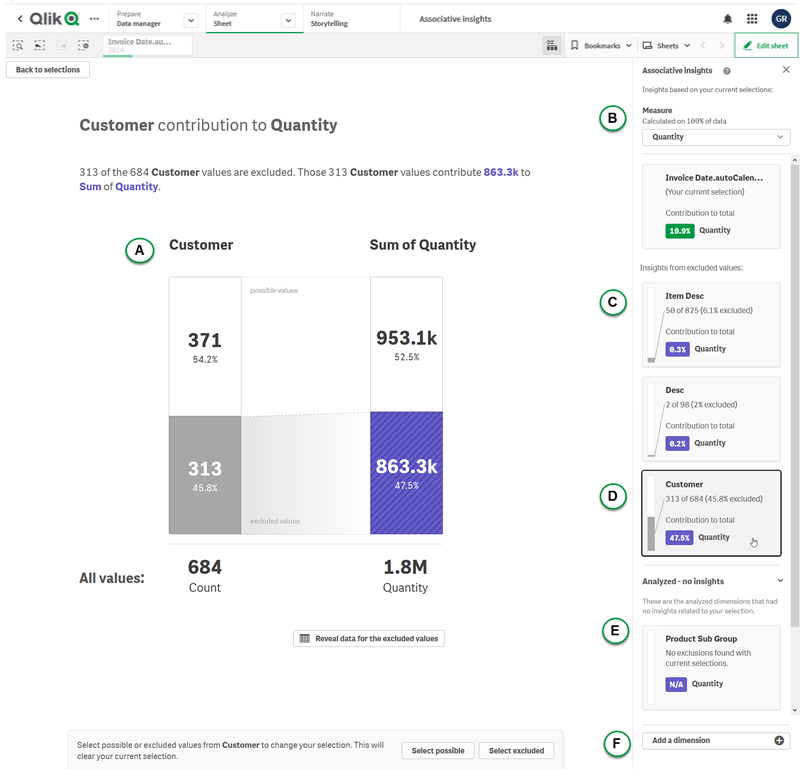
A: Widok szczegółowy
Widok szczegółowy aktualnie wybranej karty. Aby zobaczyć dane w tabeli, należy kliknąć kartę. Kolor purpurowy wskazuje wniosek.
B: Miara i uwzględnione wartości
Tej listy rozwijanej można użyć w celu zmiany bieżącej miary. Karta znajdująca się poniżej reprezentuje uwzględnione wartości.
C: Wnioski z wartości wykluczonych
Te karty reprezentują wartości wykluczone. Można je klikać, aby zmienić wykres w widoku szczegółowym.
D: Karta aktualnie wybranego wymiaru
Aktualnie wybrany przez użytkownika wymiar będzie otoczony ciemnym obramowaniem.
E: Przeanalizowano — brak wniosków
Te wartości zostały przeanalizowane, ale nie ma na ich podstawie żadnych interesujących wniosków.
F: Lista rozwijana Dodaj wymiar
Tej listy rozwijanej można użyć w celu dodania kart do sekcji Wnioski z wartości wykluczonych.
Widok wskaźników KPI na karcie Wnioski
W widoku szczegółowym zostanie wyświetlony wykres KPI, jeśli będą spełnione dwa warunki:
- Agregacja miary jest inna niż sum().
- Agregacją miary jest sum(), ale model danych nie jest odpowiedni dla standardowych wykresów skumulowanych.
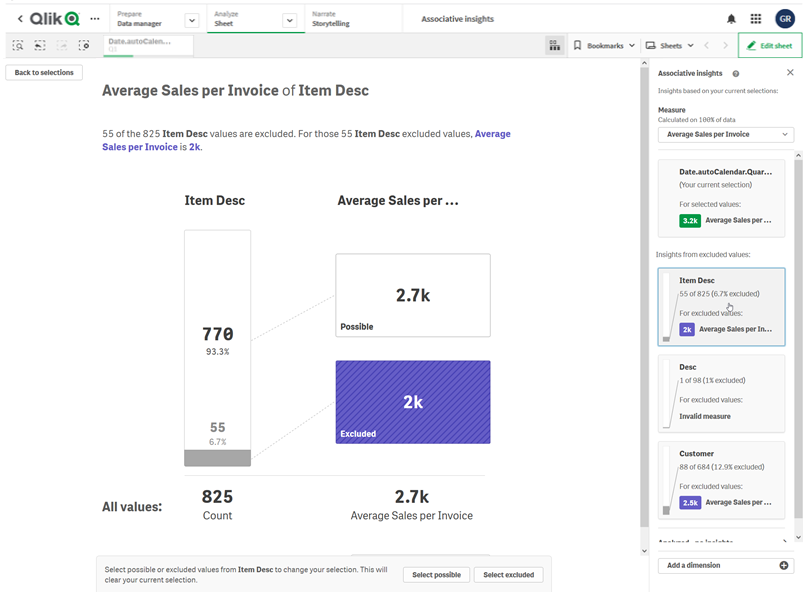
Generowanie wniosków
Wykonaj następujące czynności:
-
W arkuszu w swojej aplikacji kliknij opcję Wybory. Zostanie otwarte okno Wybory. Okno zawiera panel Associative Insights.
-
Wybierz wartość w obszarze Wymiary aplikacji.
Domyślnie wyświetlane są tylko elementy główne. Aby wyświetlić wszystkie pola, wybierz opcję Pokaż pola. Następnie możesz wybrać wartość z pokazanych pól. Więcej informacji można znaleźć w temacie Korzystanie z narzędzia wyboru.
-
Kliknij opcję Generuj wnioski.
-
Karty zostaną pokazane w panelu po prawej stronie. Na kartach widoczny jest wpływ Twoich wyborów na wymiary i miary w danych.
- Możesz zmienić miarę, która jest oceniana. Wybierz nową miarę z menu rozwijanego Miara.
- Kliknij kartę, aby zobaczyć więcej informacji o wnioskach asocjacyjnych (Associative Insights).
W oknie Associative Insights możesz w dowolnym momencie dokonać wyborów lub zmienić je. Dokonaj wyborów i kliknij opcję Odśwież. Karty zostaną zaktualizowane na podstawie nowych wyborów.
Przykład wniosków asocjacyjnych (Associative Insights): żadne dane nie zostały pominięte
W tym przykładzie używany prostego zestawu danych w celu ujawnienia wniosku.
Dane przykładowe - Associative Insights
Wykonaj następujące czynności:
-
Oto widok naszej aplikacji z otwartym oknem Wybory. Wybraliśmy CAN w polu Country. US ma kolor jasnoszary, ponieważ jest to wybór alternatywny. Wartości w polach EmployeeID, EmployeeName i YearlySales są białe, ponieważ są to możliwe wartości. Innymi słowy są powiązane z naszym wyborem CAN.

-
Gdy klikniemy opcję Generuj wnioski, program Qlik Sense wybierz interesujące dane, aby pokazać karty wniosków asocjacyjnych (Associative Insights). Widoczne jest, że CAN stanowi 62,2% sprzedaży rocznej. W dolnej karcie widoczne jest, że jeden z naszych pracowników (lub 5% wszystkich EmployeeName) jest wykluczony z tego wyboru. Udział tego pracownika to 37,8% naszej rocznej sprzedaży. Kolor purpurowy wskazuje wniosek.
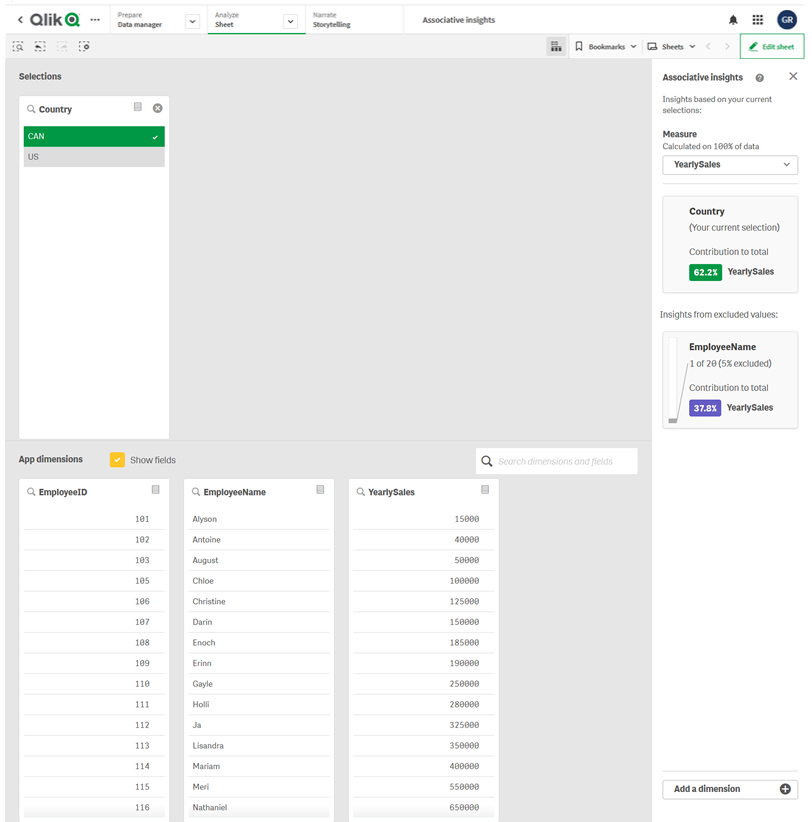
-
Gdy klikniemy kartę, program Qlik Sense pokaże szczegółowy widok danych. Pokazuje, jaki jest udział tego wykluczonego pracownika w sprzedaży rocznej. Kim jest ten pracownik? Wiemy, że jest wykluczony z naszego wyboru CAN. Klikamy opcję Ujawnij dane dotyczące wykluczonych wartości.
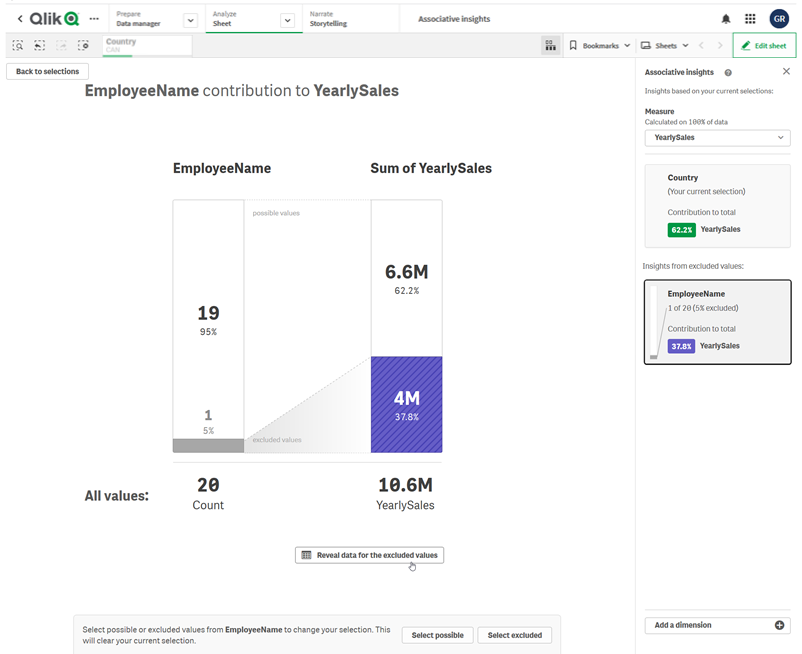
-
Teraz widoczna jest tabela pokazująca informacje o Kasie — wartości wykluczonej z pola EmployeeName. Klikamy opcję Wybierz wykluczone, aby zastosować Kasie jako wybór.
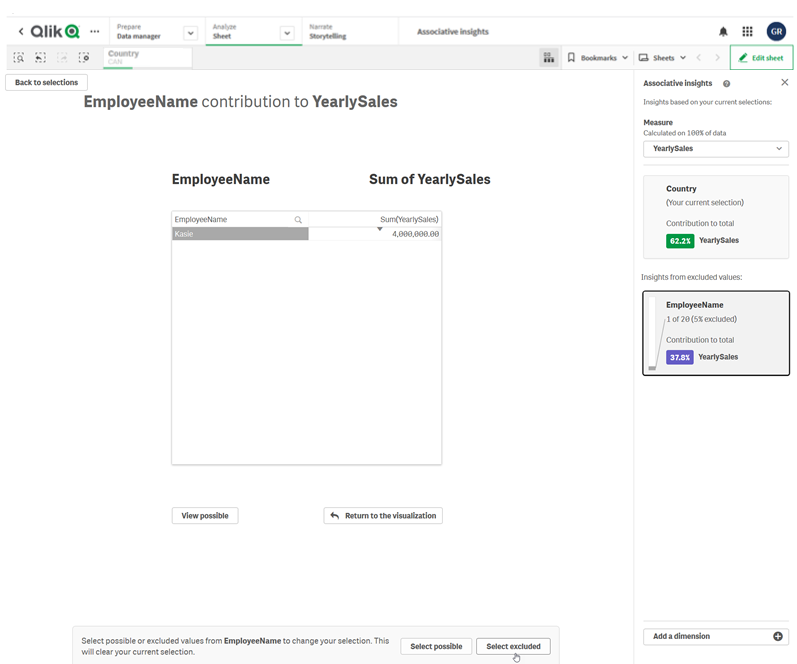
-
Ponownie przenosimy się do okna Wybory. Pozycja Kasie jest wybrana. Wartości w naszym poprzednim wyborze CAN mają kolor szary, ponieważ teraz są wykluczone.
Klikamy opcję Eksploruj wybory, a następnie Generuj wnioski.
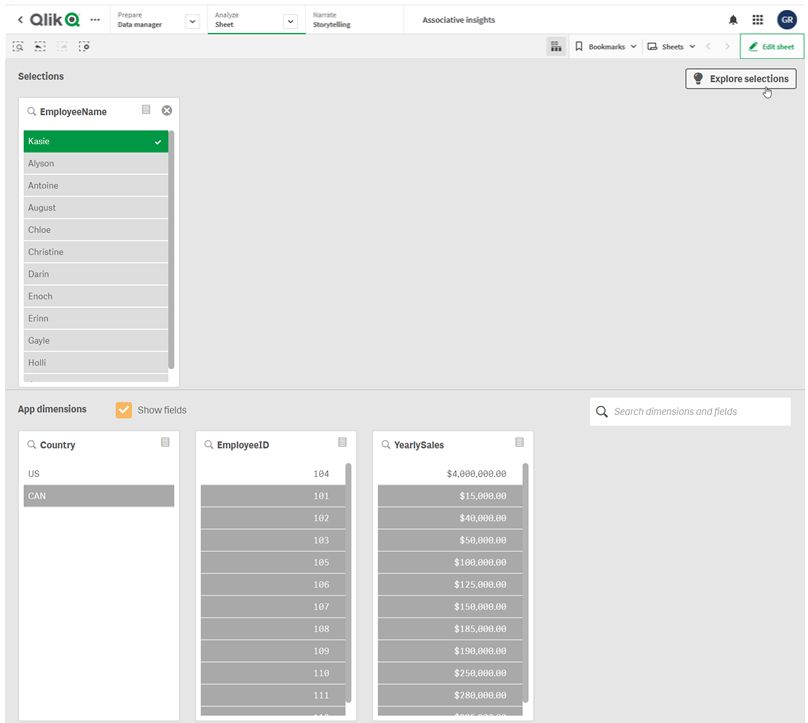
-
Klikamy kartę EmployeeName i pojawia się zaktualizowany widok szczegółowy karty wniosków.
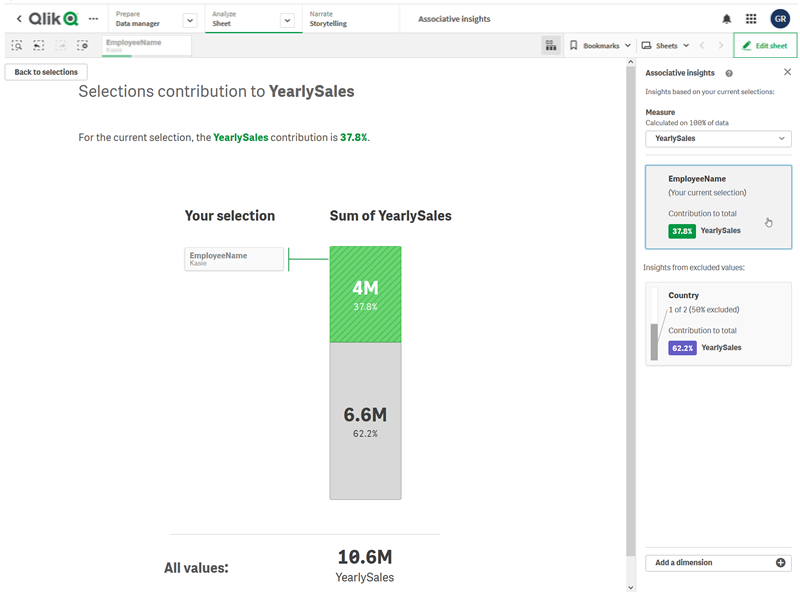
Wyłączanie funkcji wniosków asocjacyjnych (Associative Insights) w aplikacji
Funkcję wniosków asocjacyjnych (Associative Insights) można wyłączyć w aplikacji, dodając zmienną, a następnie odświeżając aplikację.
Wykonaj następujące czynności:
- W trybie edycji arkusza w panelu zasobów kliknij ikonę
.
- Kliknij polecenie Utwórz nowe.
- W polu Nazwa wpisz wartość DISABLE_SELECTION_INSIGHTS.
- W obszarze Definicja wpisz dowolną wartość.
- Kliknij polecenie Zamknij.
- Odśwież aplikację.
Rozwiązywanie problemów z wnioskami asocjacyjnymi (Associative Insights)
Nie widzę wniosków asocjacyjnych (Associative Insights)
Możliwa przyczyna
Ta funkcja jest wyłączona przez zmienną skryptu.
Proponowane działanie
Skontaktuj się z administratorem.
Wnioski są niedostępne
Możliwa przyczyna
Program Qlik Sense działa offline lub nie jest podłączony do serwera Qlik Sense.
Proponowane działanie
Sprawdź, czy pracujesz online. Zaloguj się na serwer Qlik Sense i spróbuj ponownie. Jeśli to nie rozwiąże problemu, może to oznaczać problem z silnikiem.
Brakuje pól w sekcji Moje wymiary
Możliwa przyczyna
Wyświetlane są tylko wymiary główne, ponieważ nie jest wybrana opcja Pokaż pola
Proponowane działanie
Na ekranie Wybory zaznacz opcję Pokaż pola.
